VMWARE ESXi - 6.7 Instruction Manual [fr]
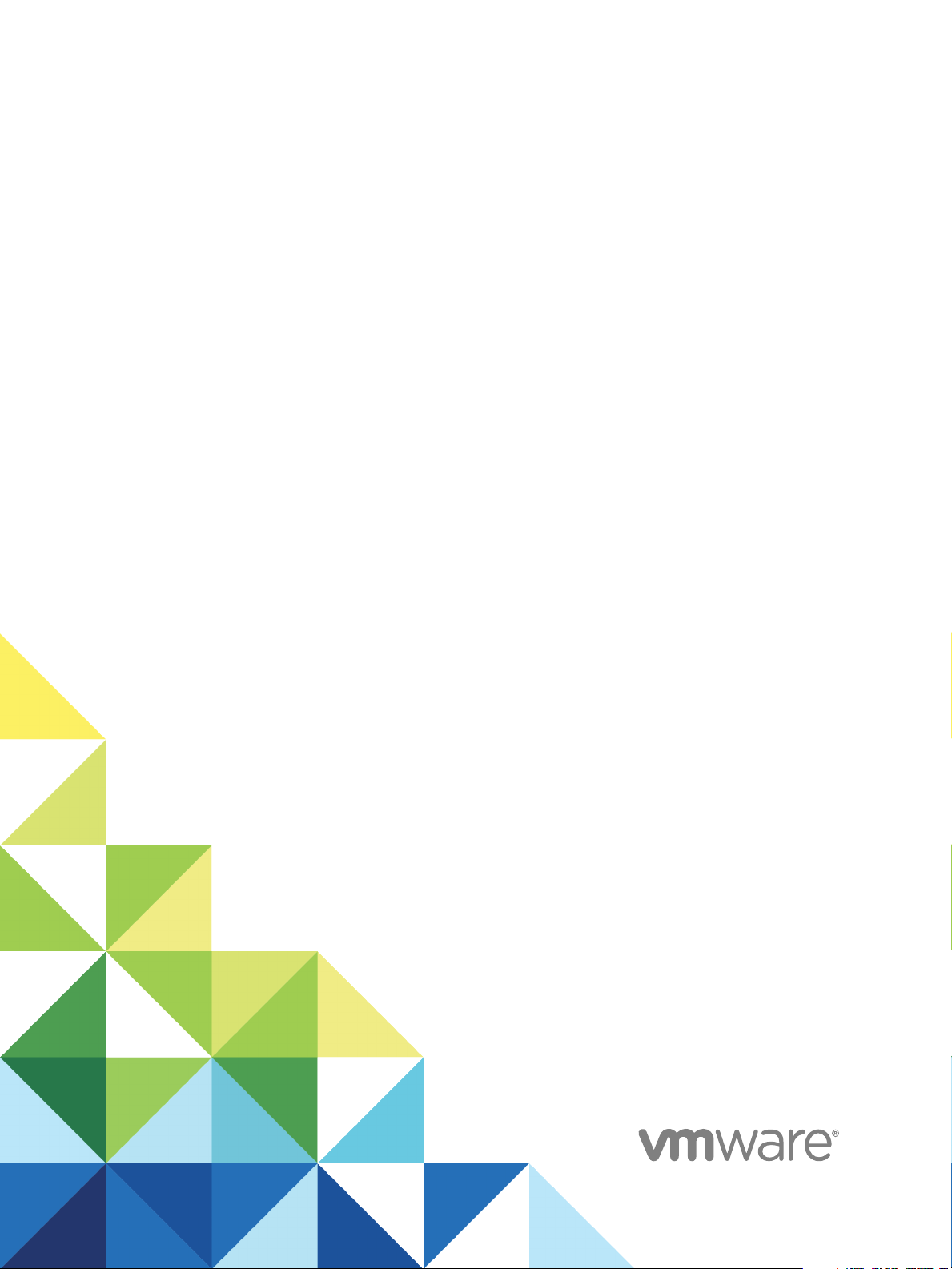
Profils d'hôte vSphere
17 avril 2018
VMware vSphere 6.7
VMware ESXi 6.7
vCenter Server 6.7
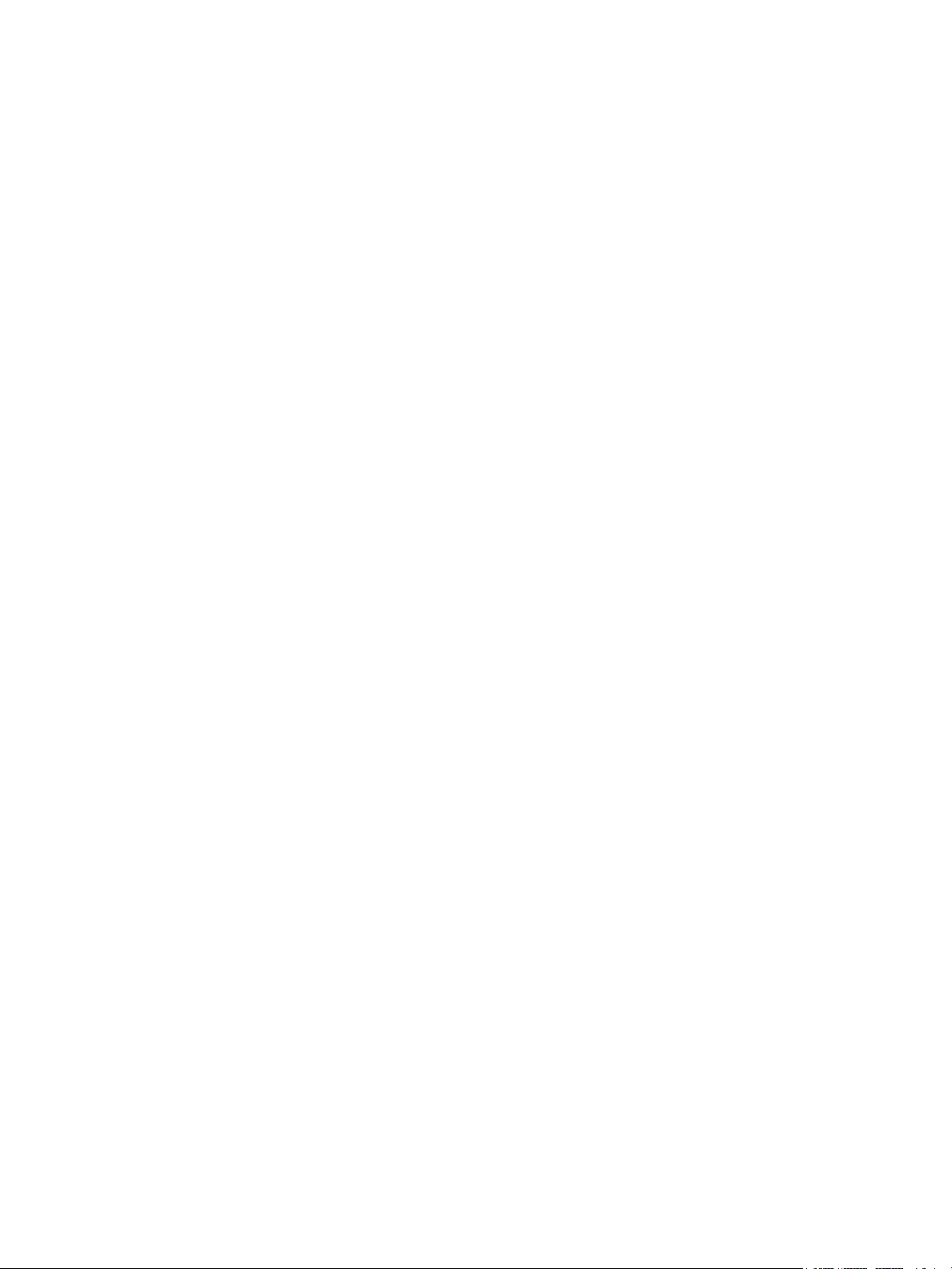
Profils d'hôte vSphere
Vous trouverez la documentation technique la plus récente sur le site Web de VMware à l'adresse :
https://docs.vmware.com/fr/
N’hésitez pas à nous transmettre tous vos commentaires concernant cette documentation à l’adresse suivante :
docfeedback@vmware.com
VMware, Inc.
3401 Hillview Ave.
Palo Alto, CA 94304
www.vmware.com
VMware, Inc.
100-101 Quartier Boieldieu
92042 Paris La Défense
France
www.vmware.com/fr
Copyright © 2009–2018 VMware, Inc. Tous droits réservés. Copyright et informations sur les marques.
VMware, Inc. 2
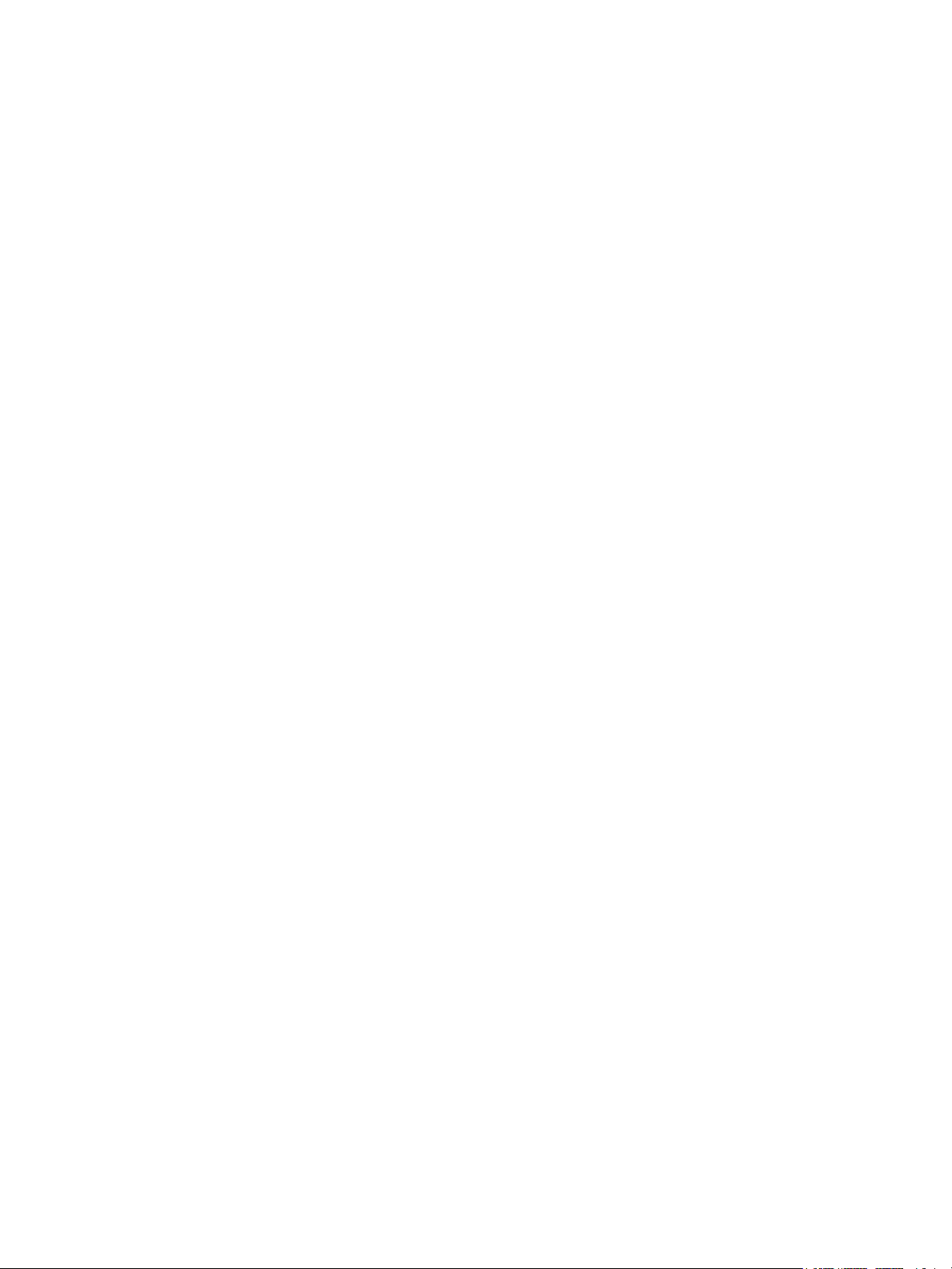
Table des matières
À propos des profils d'hôte vSphere®5
Présentation des profils d'hôte vSphere 6
1
Modèle d'utilisation des profils d'hôte 6
Indépendance d'hôte de référence 7
Utilisation des profils d'hôte 8
2
Accéder aux profils d'hôte 8
Créer un profil d'hôte 8
Attacher des entités à un profil d'hôte 9
Détacher des entités d'un profil d'hôte 10
Vérifier la conformité 10
Corriger un hôte 11
Modifier un profil d'hôte 12
Dupliquer un profil d'hôte 17
Copier les paramètres depuis l'hôte 17
Profils d'hôte et vSphere Auto Deploy 18
Importer un profil d'hôte 18
Exporter un profil d'hôte 18
Copier les paramètres dans le profil d'hôte dans vSphere Web Client 19
Configuration de profils d'hôte 20
3
Personnalisation de l'hôte 20
Configurer le profil d'hôte de sécurité 25
Configurer des profils d'hôte de mise en réseau 26
Workflows de mise à niveau des profils d'hôte recommandés 28
4
Mise à niveau de vCenter Server de la version 6.0 vers la version 6.7 avec des hôtes ESXi avec
état de version 6.0 ou antérieure 29
Mise à niveau de vCenter Server de la version 6.5 vers la version 6.7 avec des hôtes ESXi avec
état de version 6.5 ou antérieure 31
Mise à niveau de vCenter Server 6.0 vers 6.7 dans un environnement avec uniquement des hôtes
ESXi 6.0 sans état 33
Mise à niveau de vCenter Server 6.5 vers 6.7 dans un environnement avec uniquement des hôtes
ESXi 6.5 sans état 34
Champ Fichier de réponses et extraction du profil hôte 35
VMware, Inc.
3
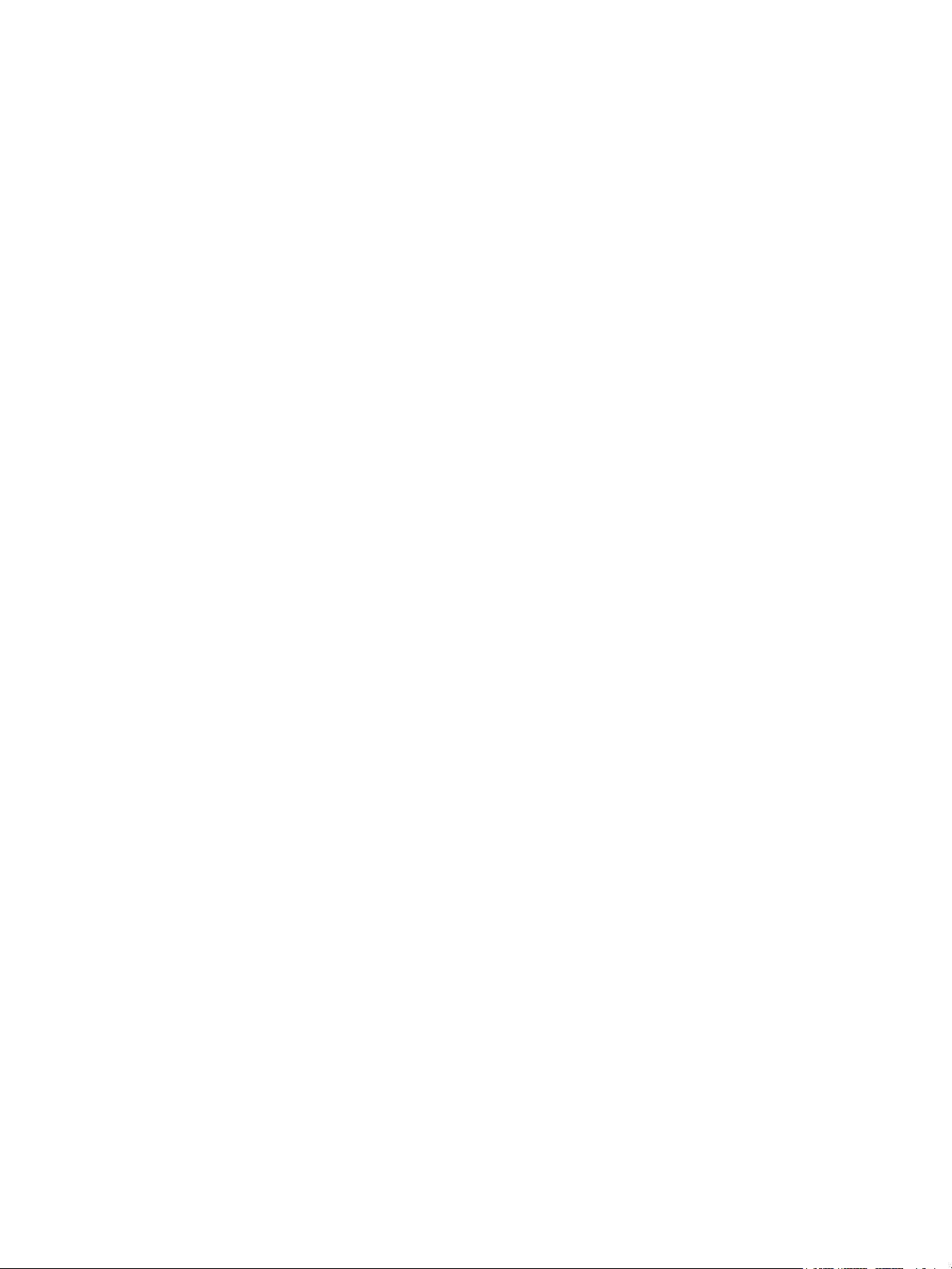
Profils d'hôte vSphere
Dépannage des profils d'hôte 37
5
Données de personnalisation de l'hôte manquantes 37
Hôte de référence non disponible 38
Défauts de conformité avec les profils d'hôte de stockage 38
Échec de la modification des paramètres pour les profils d'hôte 40
Profil d'hôte sans banque de données NFS 40
VMware, Inc. 4
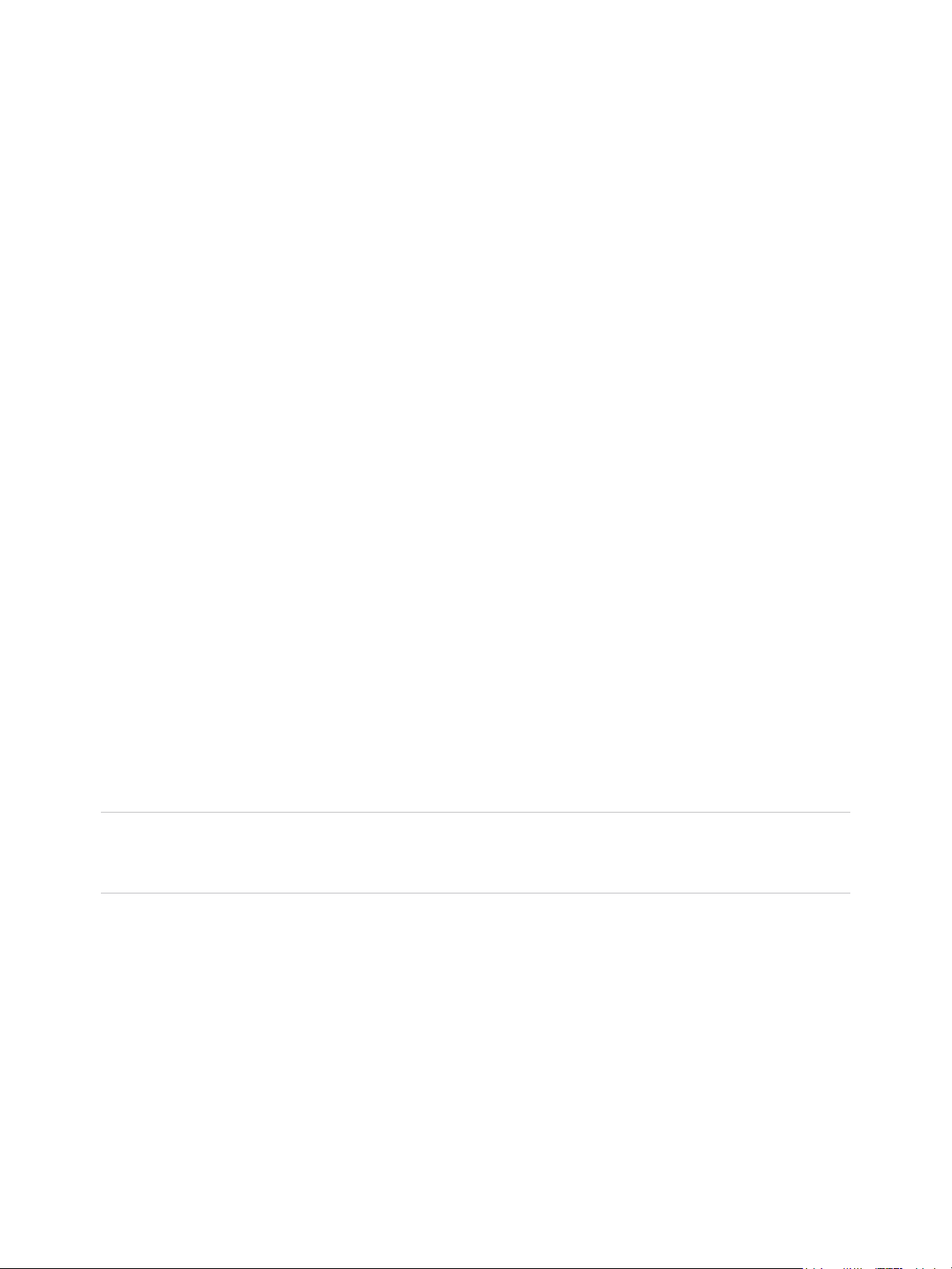
À propos des profils d'hôte vSphere
®
La documentation Profils d'hôte vSphere présente des informations sur la gestion des profils d'hôte.
La documentation Profils d'hôte vSphere explique comment gérer et configurer des profils d'hôte dans
vSphere Client.
Public cible
La documentation Profils d'hôte vSphere s'adresse aux administrateurs qui savent configurer un hôte
vSphere.
vSphere Client
Les instructions fournies dans ce guide s'appliquent à vSphere Client (une interface utilisateur graphique
basée sur HTML5). Vous pouvez également utiliser les instructions pour effectuer la plupart des tâches à
l'aide de vSphere Web Client (une interface utilisateur graphique basée sur Flex).
Les tâches pour lesquelles le workflow diffère de manière significative entre vSphere Client et
vSphere Web Client font l'objet de procédures séparées qui fournissent les étapes à suivre selon
l'interface client utilisée. Les procédures qui concernent vSphere Web Client contiennent
« vSphere Web Client » dans leur titre.
Remarque Dans vSphere 6.7, la plupart des fonctionnalités de vSphere Web Client sont prises en
charge dans vSphere Client. Pour obtenir une liste actualisée des fonctionnalités non prises en charge,
consultez le Guide de mise à jour des fonctionnalités de vSphere Client.
VMware, Inc.
5
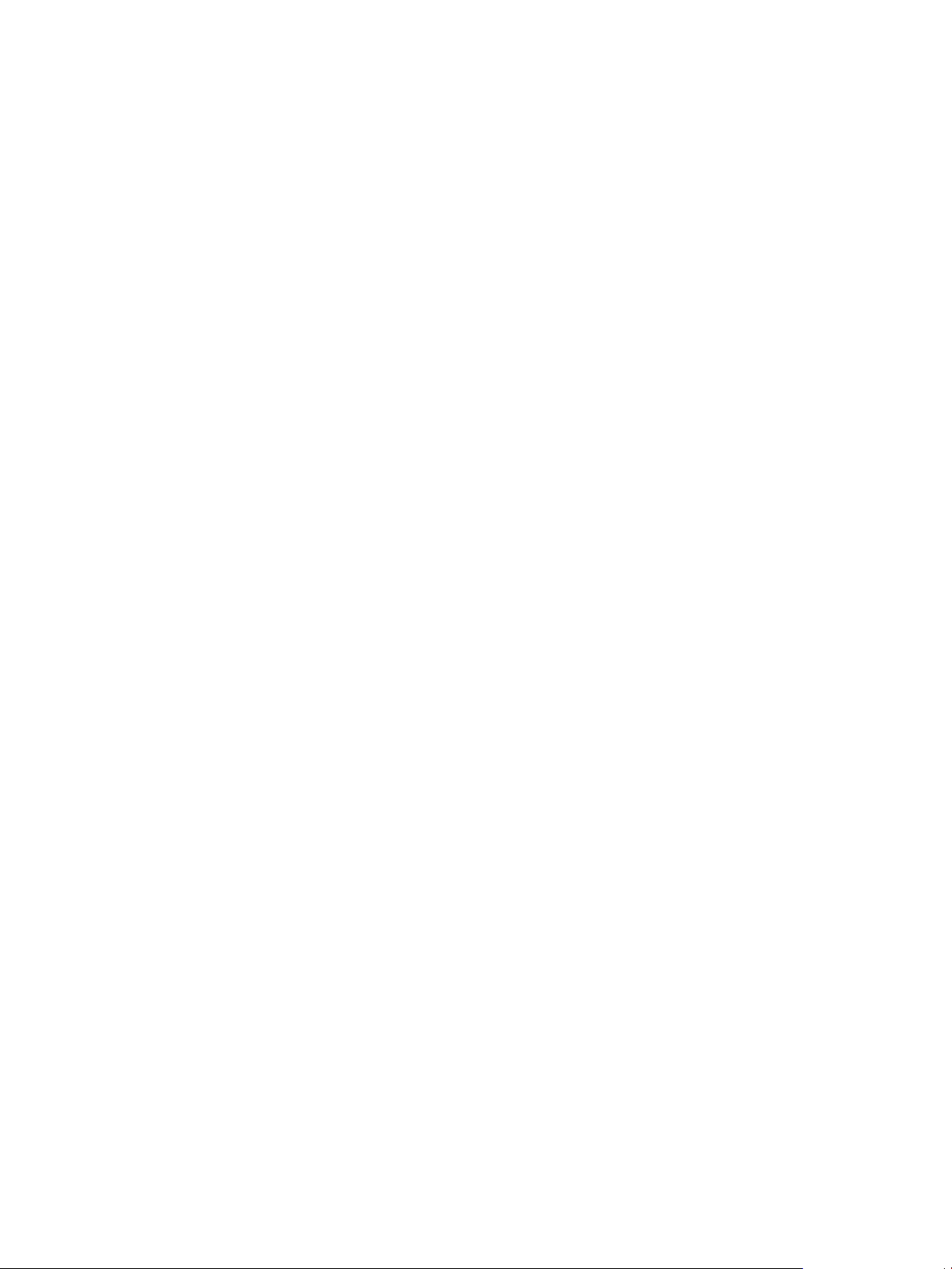
Présentation des profils d'hôte
vSphere 1
La fonction de profils d'hôte permet de créer un profil qui contient la configuration de l'hôte et permet de la
gérer, notamment dans les environnements où l'administrateur gère plusieurs hôtes ou clusters dans
vCenter Server.
Les profils d'hôte offrent un mécanisme de configuration des hôtes et de conformité à cette configuration,
automatisé et géré de manière centralisée. Ils peuvent améliorer l'efficacité en réduisant la dépendance
vis-à-vis de tâches répétitives et manuelles. Ils capturent la configuration d'un hôte de référence,
préalablement configuré et validé, stockent cette configuration en tant qu'objet géré, puis utilisent le
catalogue de paramètres qu'il contient pour configurer la mise en réseau, le stockage, la sécurité et
d'autres paramètres au niveau de l'hôte. Les profils d'hôte peuvent être appliqués à des hôtes individuels,
à un cluster ou à tous les hôtes et clusters associés à un profil d'hôte. L'application d'un profil d'hôte à un
cluster affecte tous les hôtes du cluster et entraîne une configuration cohérente sur tous les hôtes
auxquels le profil est appliqué.
Vous pouvez utiliser les profils d'hôte pour valider la configuration d'un hôte en vérifiant que cet hôte (ou
le cluster correspondant) est conforme au profil d'hôte qui lui est associé.
Ce chapitre aborde les rubriques suivantes :
n
Modèle d'utilisation des profils d'hôte
n
Indépendance d'hôte de référence
Modèle d'utilisation des profils d'hôte
Le workflow Profils d'hôte commence par le concept d'hôte de référence. La configuration de l'hôte de
référence, qui est extraite en tant que profil d'hôte, est utilisée comme modèle de configuration pour la
configuration des autres hôtes. L'hôte de référence n'a pas besoin d'être lié ou associé au profil d'hôte
extrait à partir de lui.
Avant de commencer, assurez-vous de disposer d'une installation dans un environnement vSphere avec
au moins un hôte ESXi configuré correctement et dans son intégralité.
Voici les étapes à suivre pour créer un profil d'hôte à partir d'un hôte de référence, appliquer ce profil à un
hôte ou un cluster, puis vérifier la conformité du profil d'hôte :
1 Créer et configurer un hôte de référence.
2 Créer un profil d'hôte à partir de l'hôte de référence.
VMware, Inc.
6
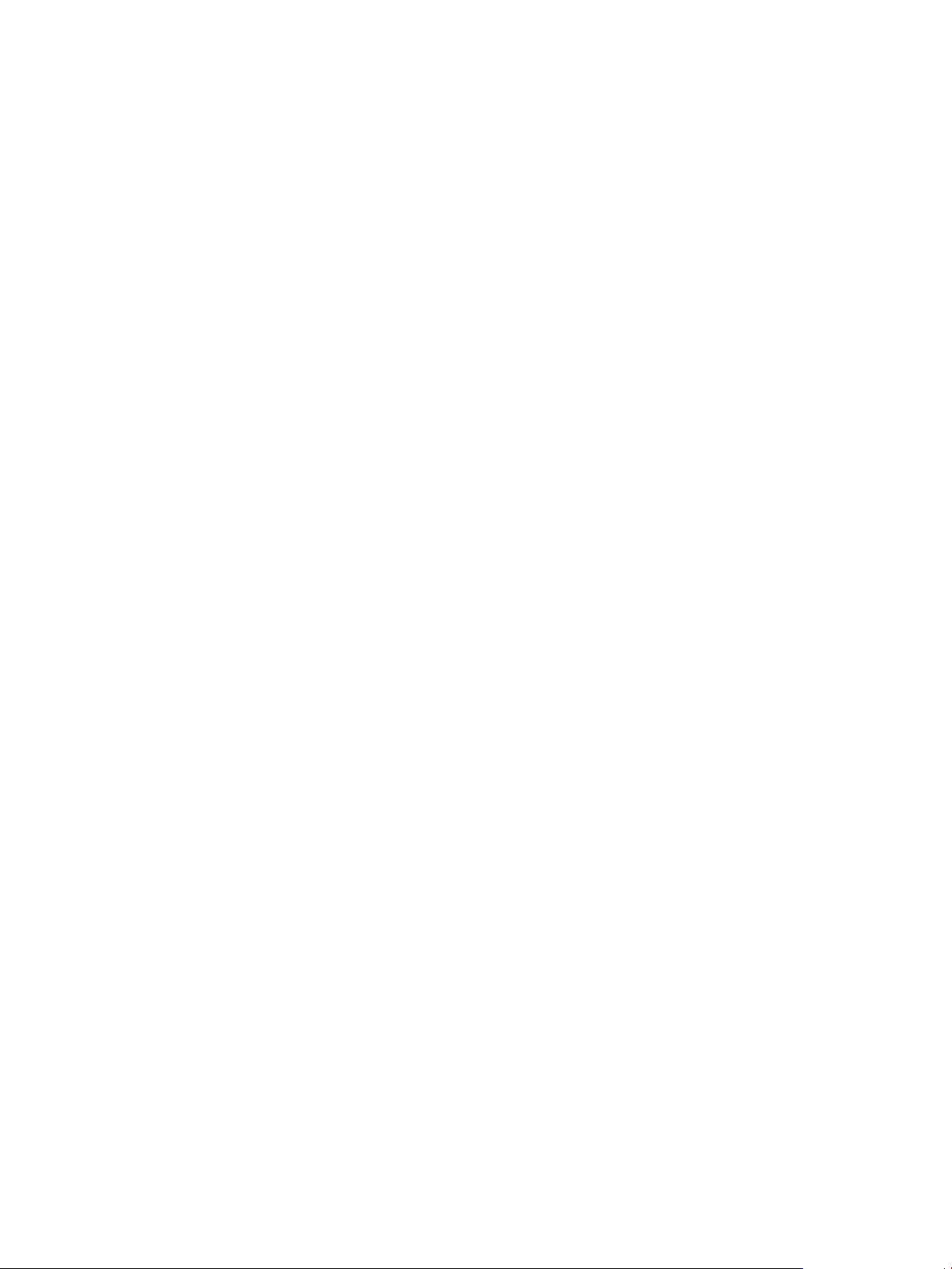
Profils d'hôte vSphere
3 Associer des hôtes ou clusters au profil d'hôte.
4 Vérifier la conformité par rapport au profil d'hôte. Si tous les hôtes sont conformes à l'hôte de
référence, cela implique qu'ils sont correctement configurés.
5 Mettre en application (corriger).
En tant que fonction sous licence de vSphere, les profils d'hôte sont uniquement disponibles lorsque la
licence appropriée est appliquée. Si vous constatez des erreurs, vérifiez si vous disposez de la licence
vSphere appropriée pour vos hôtes.
Si vous souhaitez que le profil d'hôte utilise les services d'annuaire pour l'authentification, l'hôte de
référence doit être configuré pour utiliser un service d'annuaire. Reportez-vous à la documentation de
Sécurité vSphere.
vSphere Auto Deploy
vSphere Web Client détient la totalité de la configuration d'hôte, capturée dans un profil d'hôte, pour les
hôtes disposant de la fonction vSphere Auto Deploy. Généralement, les informations de profil d'hôte sont
suffisantes pour stocker toutes les informations de configuration. Parfois, l'utilisateur reçoit un message
lui demandant d'entrer des informations lorsque l'hôte disposant de la fonction Auto Deploy démarre.
Consultez la documentation Installation et Configuration vSphere pour plus de détails sur la fonction
vSphere Auto Deploy.
Indépendance d'hôte de référence
Il n'est pas nécessaire qu'un hôte de référence dédié soit disponible pour effectuer des tâches de profil
d'hôte.
Lorsque vous créez un profil d'hôte, vous extrayez les informations de configuration d'un hôte de
référence ESXi spécifié. Dans les versions précédentes, vSphere exigeait que l'hôte de référence soit
disponible pour certaines tâches de profils d'hôte, telles que l'édition, l'importation et l'exportation. À partir
de vSphere 6.0 et versions ultérieures, il n'est plus nécessaire qu'un hôte de référence dédié soit
disponible pour effectuer ces tâches.
Pour les tâches de profils d'hôte qui nécessitent un hôte de référence, un hôte ESXi compatible avec le
profil d'hôte est attribué en tant que rôle de l'hôte de référence.
Parfois, aucun hôte compatible n'est disponible pour valider le profil d'hôte pendant ces tâches. Si vous
avez apporté de petites modifications au profil d'hôte et que celles-ci ne nécessitent pas de validation,
vous pouvez choisir d'ignorer la validation. Si vous choisissez d'ignorer la validation de l'hôte, un
avertissement s'affiche pour indiquer qu'aucun hôte de référence valide n'est associé au profil. Vous
pouvez ensuite poursuivre et terminer la tâche.
En raison de l'introduction de cette fonctionnalité, les utilisateurs ne peuvent plus modifier ou changer
l'hôte de référence de vSphere Web Client. La sélection de l'hôte de référence se produit lors de
l'exécution, sans notifier les utilisateurs, dans vCenter Server pour les tâches en cours.
VMware, Inc. 7
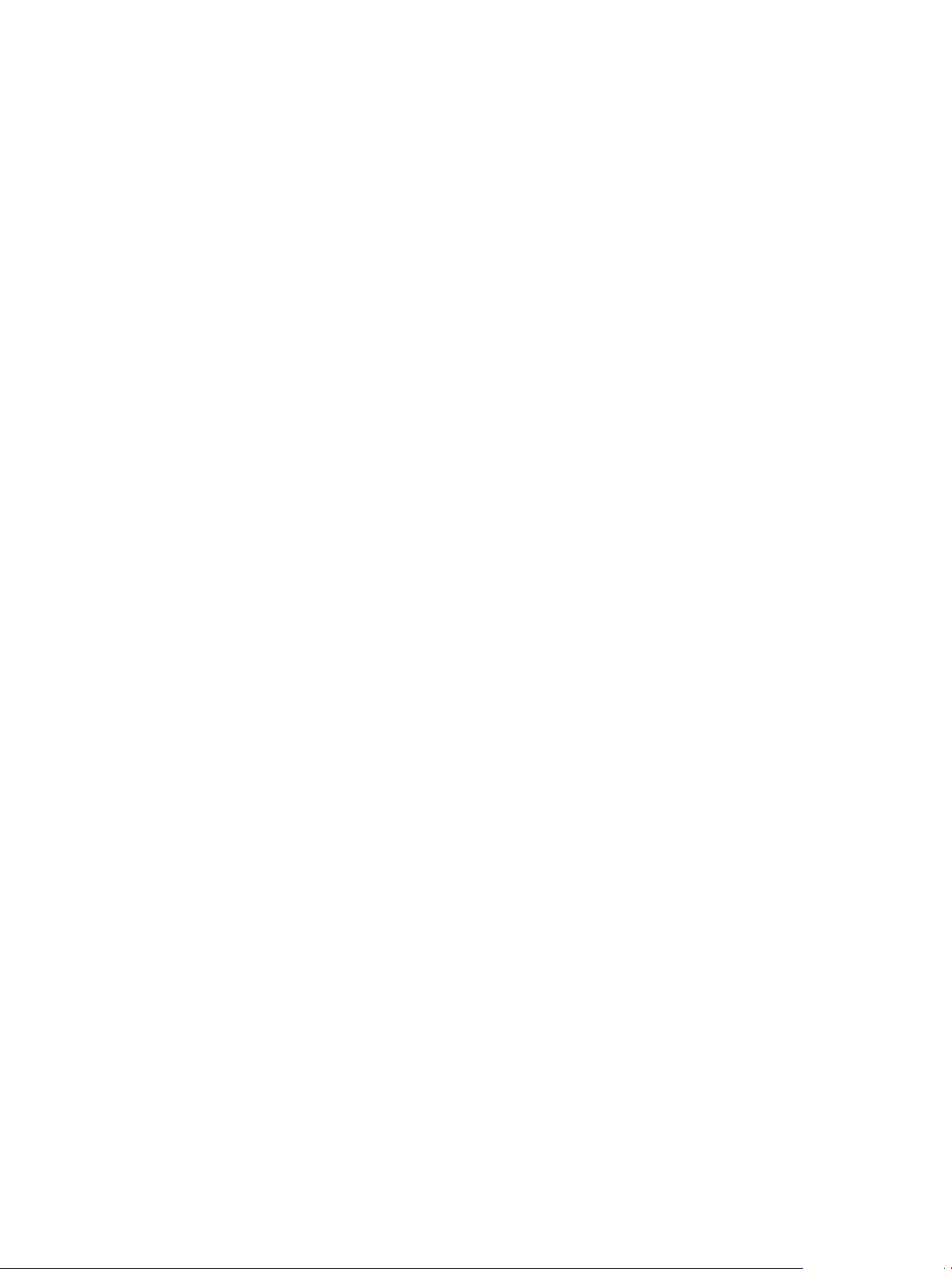
Utilisation des profils d'hôte 2
Cette section décrit comment effectuer certaines tâches de base pour les profils d'hôte.
Ce chapitre aborde les rubriques suivantes :
n
Accéder aux profils d'hôte
n
Créer un profil d'hôte
n
Attacher des entités à un profil d'hôte
n
Détacher des entités d'un profil d'hôte
n
Vérifier la conformité
n
Corriger un hôte
n
Modifier un profil d'hôte
n
Dupliquer un profil d'hôte
n
Copier les paramètres depuis l'hôte
n
Profils d'hôte et vSphere Auto Deploy
n
Importer un profil d'hôte
n
Exporter un profil d'hôte
n
Copier les paramètres dans le profil d'hôte dans vSphere Web Client
Accéder aux profils d'hôte
La vue principale Profils d'hôte répertorie tous les profils disponibles. Les administrateurs peuvent
également utiliser la vue principale Profils d'hôte pour effectuer des opérations sur les profils d'hôte et
pour les configurer.
Procédure
1 Dans le menu d'accueil, cliquez sur Stratégies et profils.
2 Sélectionnez l'option Profils d'hôte.
Créer un profil d'hôte
Vous créez un profil d'hôte en extrayant la configuration de l'hôte de référence désigné.
VMware, Inc.
8
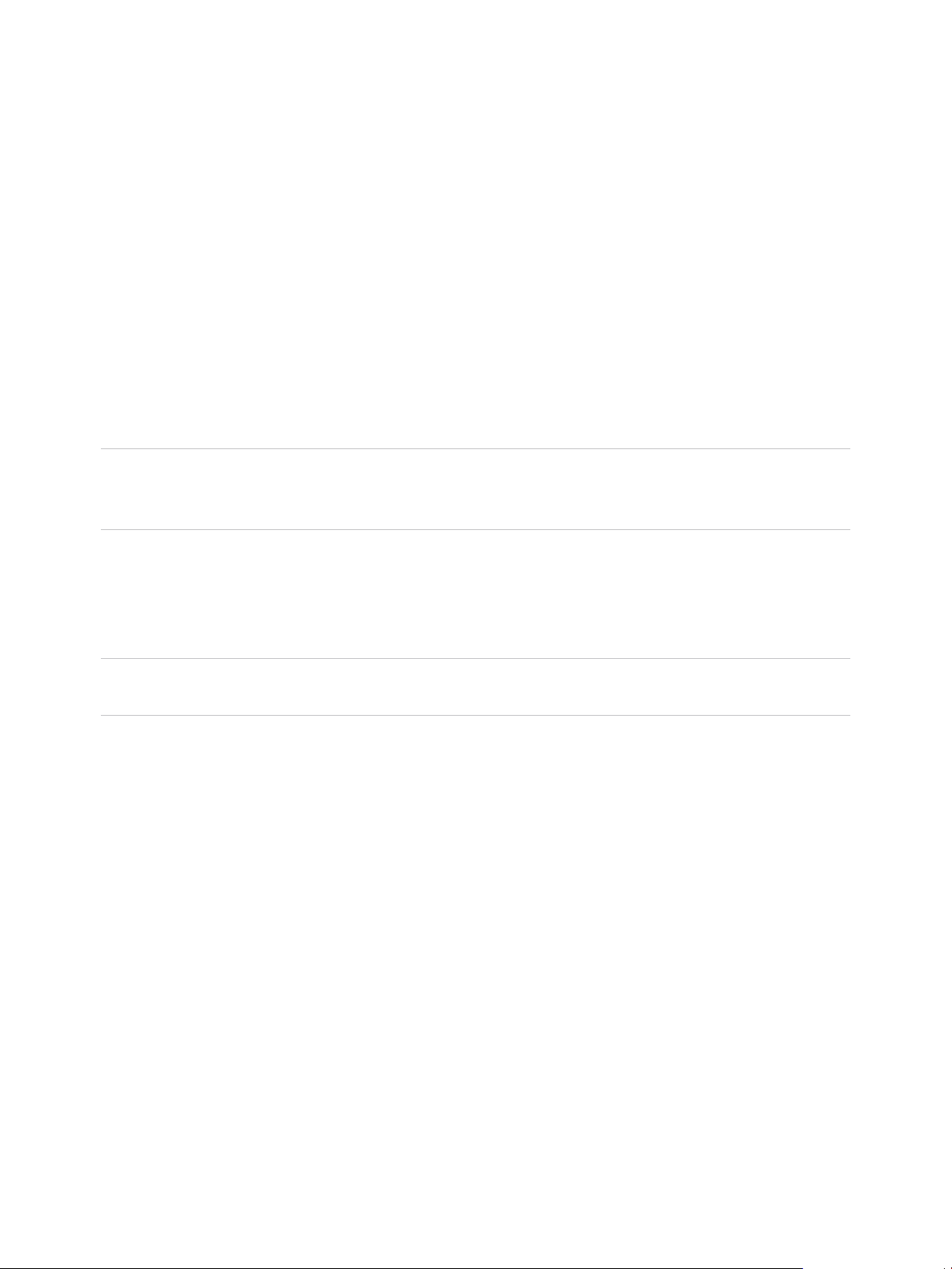
Profils d'hôte vSphere
Prérequis
Vérifiez que vous disposez d'une installation de travail vSphere et d'au moins un hôte entièrement et
correctement configuré qui agit comme hôte de référence.
Procédure
1 Accédez à la vue principale Profils d'hôte et cliquez sur Extraire un profil d'hôte.
2 Sélectionnez l'hôte qui agit comme hôte de référence et cliquez sur Suivant.
L'hôte sélectionné doit être un hôte valide.
3 Entrez le nom et la description du nouveau profil et cliquez sur Suivant.
4 Vérifiez les informations récapitulatives pour le nouveau profil et cliquez sur Terminer.
Le nouveau profil apparaît dans le volet Profils d'hôte.
Remarque Les profils d'hôtes ne capturent pas les périphériques hors ligne ou non présents. Les
modifications apportées aux périphériques hors ligne après l'extraction d'un profil d'hôte n'entraînent pas
de différences dans les résultats de contrôle de conformité.
Attacher des entités à un profil d'hôte
Après avoir créé un profil d'hôte à partir d'un hôte de référence, vous joignez l'hôte ou le cluster au profil
d'hôte.
Remarque Vous pouvez également joindre un profil d'hôte en cliquant avec le bouton droit de la souris
sur l'hôte spécifique et en sélectionnant Profils d'hôte > Joindre le profil d'hôte.
Procédure
1 Dans la vue principale Profils d'hôte, sélectionnez le profil d'hôte à appliquer à l'hôte ou au cluster.
2 Cliquez sur Attacher un profil d'hôte à des hôtes et des clusters, ou le détacher.
3 Sélectionnez l'hôte ou le cluster de la liste étendue et cliquez sur Attacher.
L'hôte ou le cluster est ajouté à la liste Entités Attachées.
4 (Facultatif) Cliquez sur Joindre tout pour joindre tous les hôtes répertoriés et les clusters au profil.
5 Si vous activez Ignorer la personnalisation de l'hôte, vous devrez personnaliser les hôtes pendant
ce processus.
Si vous ignorez les personnalisations d'hôte pendant ce processus, vous devez modifier ou importer
les personnalisations d'hôte avant de corriger le profil d'hôte.
6 Cliquez sur Suivant.
VMware, Inc. 9
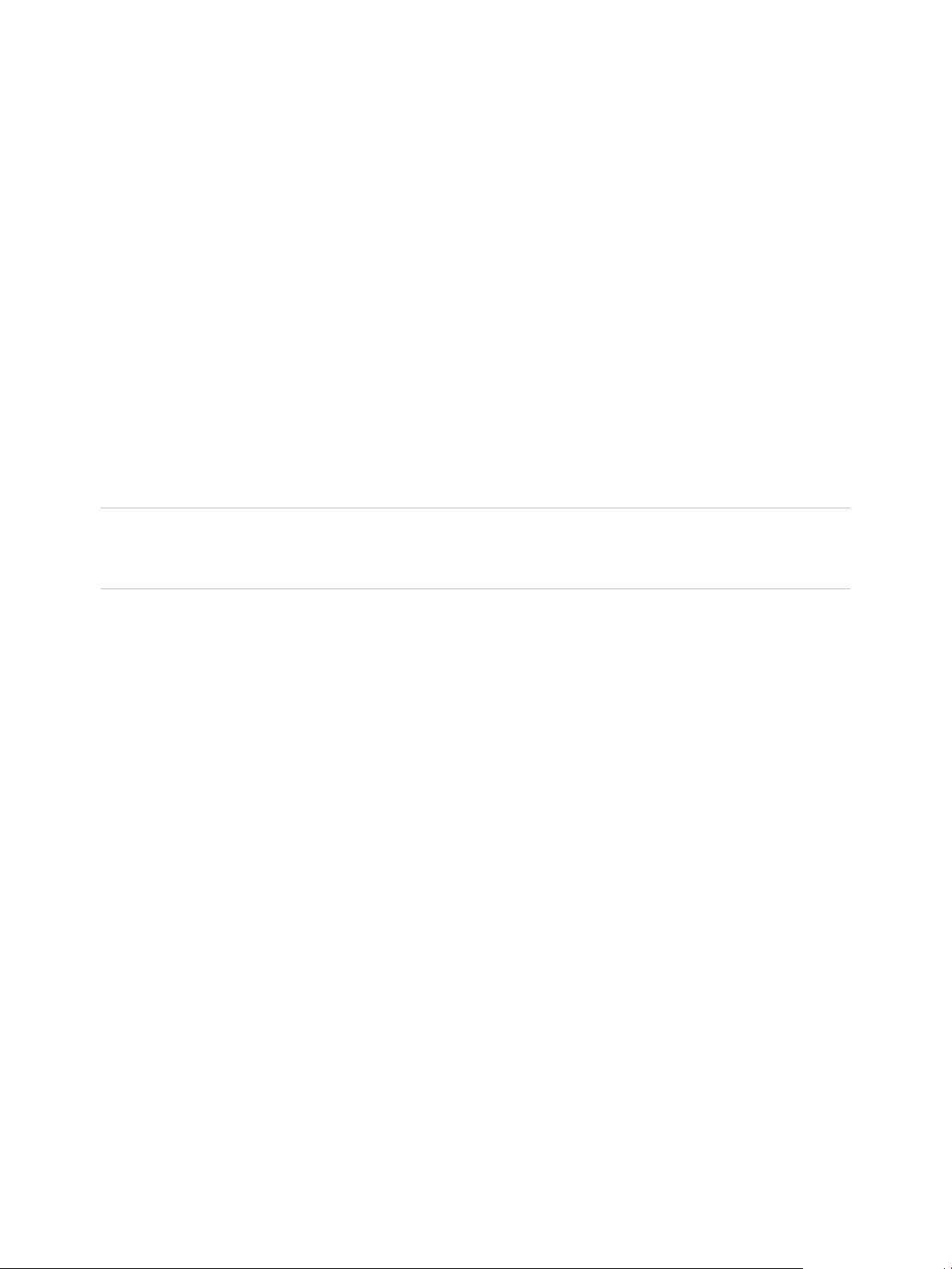
Profils d'hôte vSphere
7 (Facultatif) Vous pouvez mettre à jour ou modifier les paramètres d'entrée utilisateur des stratégies
de profils d'hôtes en personnalisant l'hôte. Vous ne verrez pas cette étape si vous avez activé
Ignorer la personnalisation de l'hôte.
Reportez-vous à la section Profils d'hôte et vSphere Auto Deploy.
8 Cliquez sur Terminer pour attacher l'hôte ou le cluster au profil.
Détacher des entités d'un profil d'hôte
Pour dissocier la configuration d'un hôte ESXi ou d'un cluster complet, cet hôte ou ce cluster doit être
détaché du profil d'hôte.
Lorsqu'un profil d'hôte est attaché à un cluster, l'hôte ou les hôtes du cluster sont également attachés au
profil d'hôte. Toutefois, lorsque le profil d'hôte est détaché du cluster complet, il n'y a pas d'association
entre le ou les hôtes dans le cluster et ce profil d'hôte.
Le fait de détacher un profil d'hôte d'un hôte ESXi ou d'un cluster ne supprime pas ce profil d'hôte. Vous
pouvez supprimer le profil d'hôte après l'avoir détaché de toutes les entités auxquelles il est associé.
Remarque Vous pouvez également détacher un profil d'hôte en cliquant avec le bouton droit de la
souris sur l'hôte spécifique et en sélectionnant Profils d'hôte > Détacher un profil d'hôte. Le
détachement d'un profil d'hôte depuis un hôte ESXi est sans interruption.
Procédure
1 Dans la vue principale Profils d'hôte, sélectionnez le profil d'hôte à détacher du cluster complet ou
des hôtes individuels.
2 Cliquez sur Attacher un profil d'hôte à des hôtes et des clusters, ou le détacher.
3 Sélectionnez un hôte ou un cluster dans la liste développée dans le volet de droite et cliquez sur
Détacher.
L'hôte ou le cluster est déplacé vers la liste du volet gauche.
4 (Facultatif) Cliquez sur Détacher tout pour détacher du profil tous les hôtes et clusters répertoriés.
5 Cliquez sur Suivant.
6 Cliquez sur Terminer pour détacher l'hôte ou le cluster du profil d'hôte.
Vérifier la conformité
Vous pouvez vérifier si un hôte ou un cluster est conforme au profil d'hôte qui lui est associé, mais
également déterminer les paramètres de configuration de l'hôte qui sont différents de ceux du profil, le
cas échéant.
Procédure
1 Accédez à la vue principale Profils d'hôte.
2 Cliquez avec le bouton droit de la souris sur un profil d'hôte.
VMware, Inc. 10
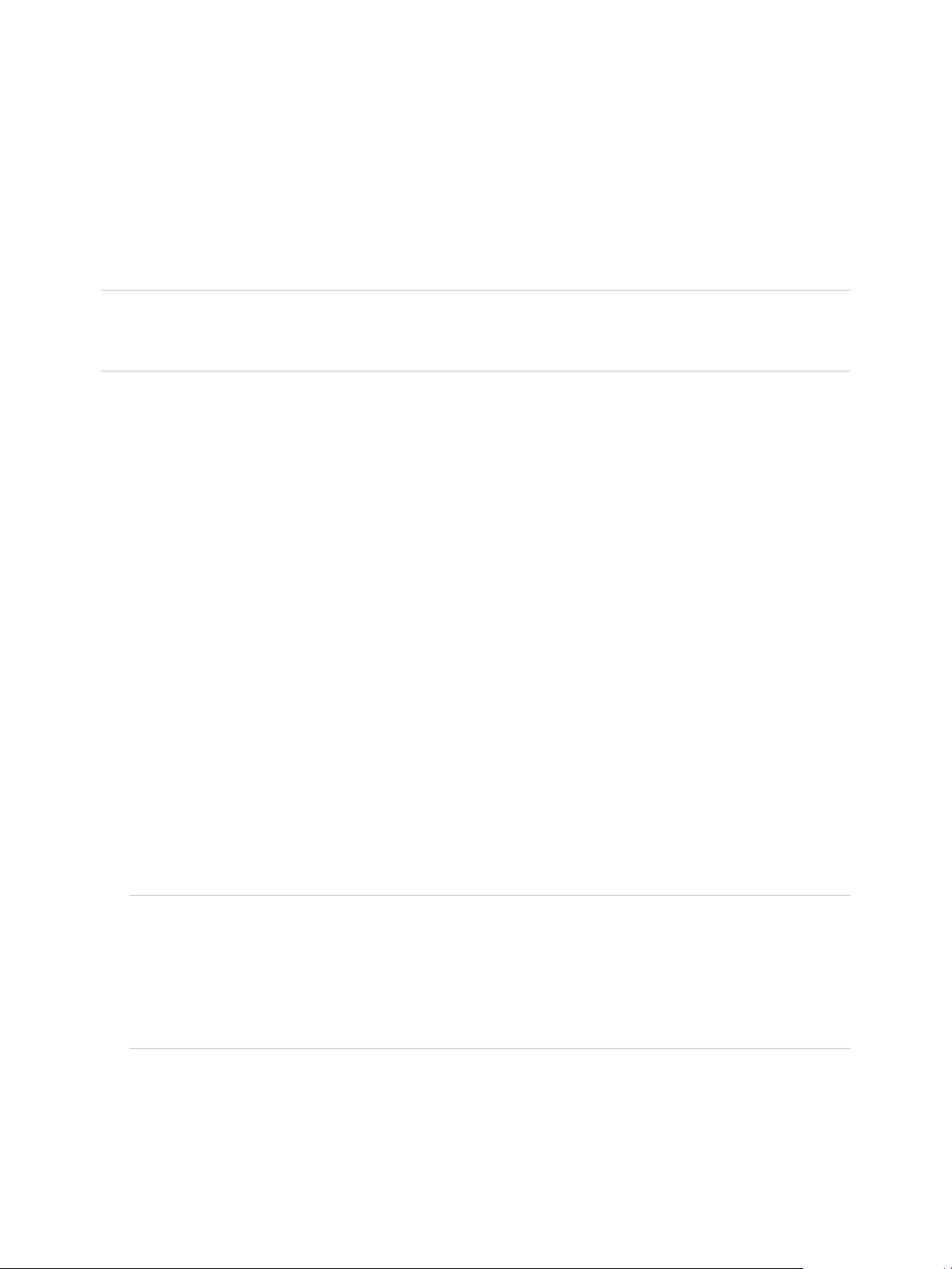
Profils d'hôte vSphere
3 Cliquez sur Vérifier la conformité du profil d'hôte.
L'état de conformité est mis à niveau en Conforme, Inconnu, ou Non conforme.
L'état Non conforme indique qu'une incohérence spécifique entre le profil et l'hôte a été détectée. Pour
résoudre ce problème, vous devez corriger l'hôte. Tout état Inconnu indique que la conformité de l'hôte
n'a pas pu être vérifiée. Pour résoudre ce problème, vous devez corriger l'hôte en passant par le profil
d'hôte. Très souvent, la vérification de conformité échoue, car l'hôte est déconnecté.
Remarque Les profils d'hôtes ne capturent pas les périphériques hors ligne ou non représentés. Les
modifications apportées aux périphériques hors ligne après l'extraction d'un profil d'hôte n'entraînent pas
de différences dans les résultats de contrôle de conformité.
Suivant
Pour afficher plus de détails sur les problèmes de conformité, sélectionnez, dans la fenêtre principale
Profils d'hôte, un profil d'hôte qui a montré des défaillances lors de la dernière vérification de conformité.
Pour connaître en détail les paramètres qui varient entre le profil d'hôte et l'hôte (et qui donc sont
défaillants sur ce dernier), cliquez sur l'onglet Surveiller, puis sélectionnez la vue Conformité.
Sélectionnez ensuite l'hôte défaillant. Les paramètres qui varient s'affichent dans la fenêtre Conformité,
en-dessous de la liste d'hôtes.
Corriger un hôte
En cas de problème de conformité, utilisez la fonction Corriger pour appliquer les paramètres du profil
d'hôte à l'hôte. Cette action remplace les valeurs de tous les paramètres de profil d'hôte gérés par celles
du profil associé à l'hôte.
Prérequis
Vérifiez que le profil est associé à l'hôte.
Procédure
1 Accédez à la vue principale Profils d'hôte.
2 Cliquez avec le bouton droit sur le profil d'hôte et sélectionnez Corriger.
Remarque Pour certaines configurations de stratégies de profil d'hôte, il est nécessaire de
redémarrer l'hôte après l'avoir corrigé. Dans ce cas, vous êtes invité à mettre l'hôte en mode de
maintenance. Vous pouvez être invité à placer des hôtes en mode de maintenance avant la
correction. Les hôtes qui se trouvent dans un cluster DRS entièrement automatisé sont placés en
mode de maintenance au moment de la correction. Pour les autres cas, le processus de correction
s'arrête si l'hôte n'est pas placé en mode de maintenance lorsqu'il est nécessaire de corriger un hôte.
3 Sélectionnez le ou les hôtes que vous voulez corriger avec le profil d'hôte.
Le profil d'hôte sera appliqué à tous les hôtes que vous sélectionnez.
VMware, Inc. 11
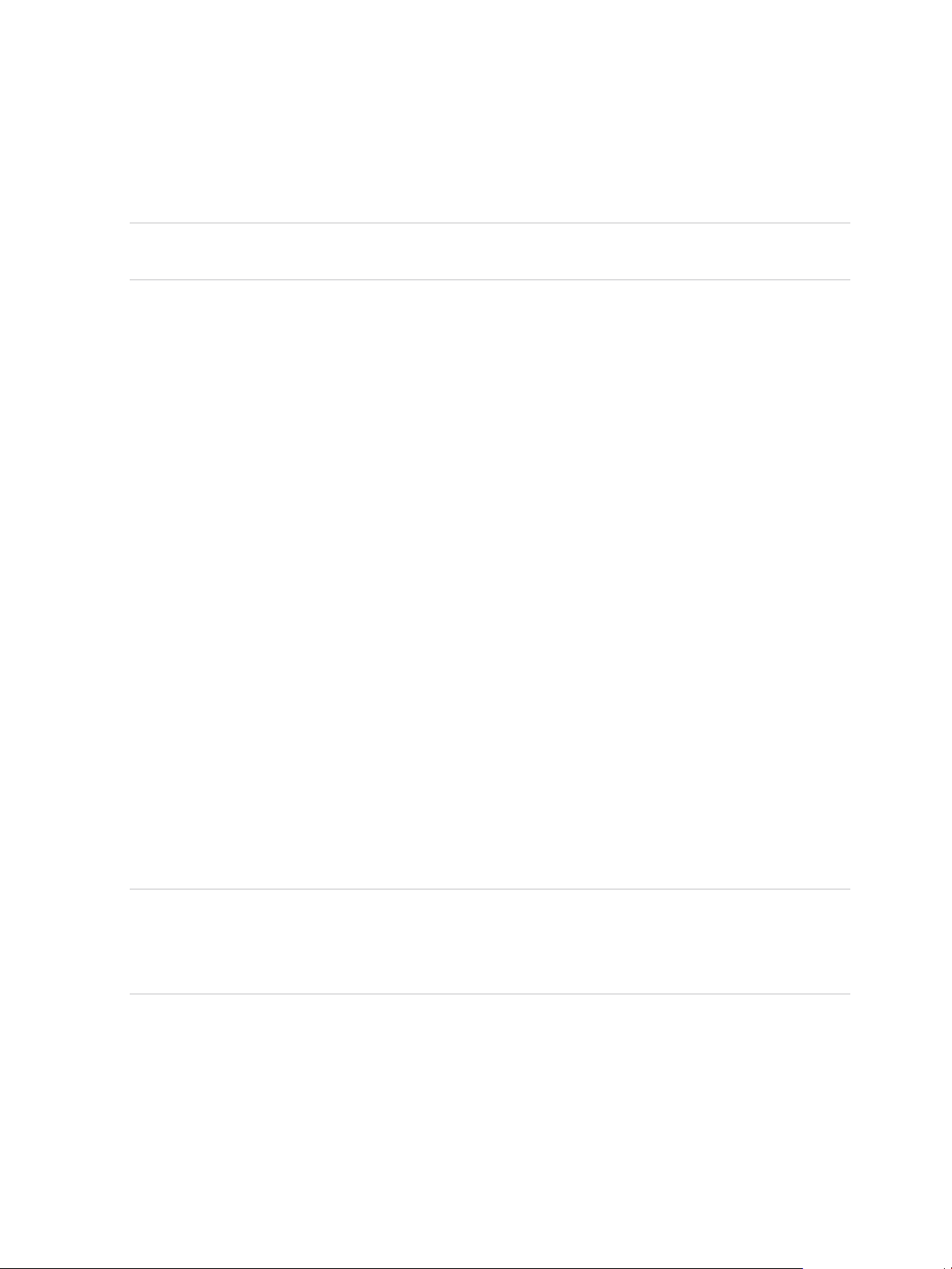
Profils d'hôte vSphere
4 (Facultatif) Entrez les personnalisations d'hôte pour spécifier les propriétés de l'hôte ou recherchez
un fichier de personnalisation de l'hôte pour l'importer.
Vous pouvez mettre à jour ou modifier les paramètres d'entrée utilisateur des règles de profils d'hôtes
en personnalisant l'hôte. Cliquez ensuite sur Suivant.
Remarque Consultez Profils d'hôte et vSphere Auto Deploy pour plus d'informations sur vSphere
Auto Deploy.
5 Cliquez sur Prévérifier la correction pour vérifier si les hôtes sélectionnés sont prêts pour la
correction.
Cette vérification génère une liste des tâches qui seront effectuées sur l'hôte.
6 Cochez la case pour redémarrer l'hôte si cela est nécessaire pour terminer le processus de
correction. Si vous souhaitez redémarrer manuellement l'hôte après le processus, ne cochez pas la
case.
7 Passez en revue les tâches qui sont nécessaires pour corriger le profil d'hôte et cliquez sur Terminer.
L'état de conformité est mis à jour.
Modifier un profil d'hôte
Vous pouvez visualiser et modifier des stratégies de profils d'hôte, sélectionner une stratégie à vérifier
pour assurer la conformité et modifier le nom ou la description de la stratégie.
Procédure
1 Accédez à la vue principale Profils d'hôte.
2 Sélectionnez le profil d'hôte que vous souhaitez modifier et cliquez sur l'onglet Configurer.
3 Cliquez sur Modifier Profil Hôte.
4 (Facultatif) Cliquez sur l'onglet Nom et description pour modifier le nom et la description du profil.
5 Sur la page Modifier le profil d'hôte développez chaque catégorie pour afficher ou modifier une
stratégie particulière ou des paramètres.
Remarque Reportez-vous à Modifier une règle pour obtenir des instructions détaillées sur la
modification d'une stratégie de profil d'hôte. Reportez-vous à Désactiver un composant ou un sous-
profil de profil d'hôte pour obtenir des instructions détaillées sur l'activation ou la désactivation d'une
stratégie à partir de la vérification de conformité ou de la correction.
6 Affichez toutes les configurations de profil d'hôte ou uniquement les configurations favorites.
Vous pouvez marquer une configuration comme favorite avec l'icône d'étoile. La configuration est
ensuite ajoutée aux configurations favorites.
VMware, Inc. 12
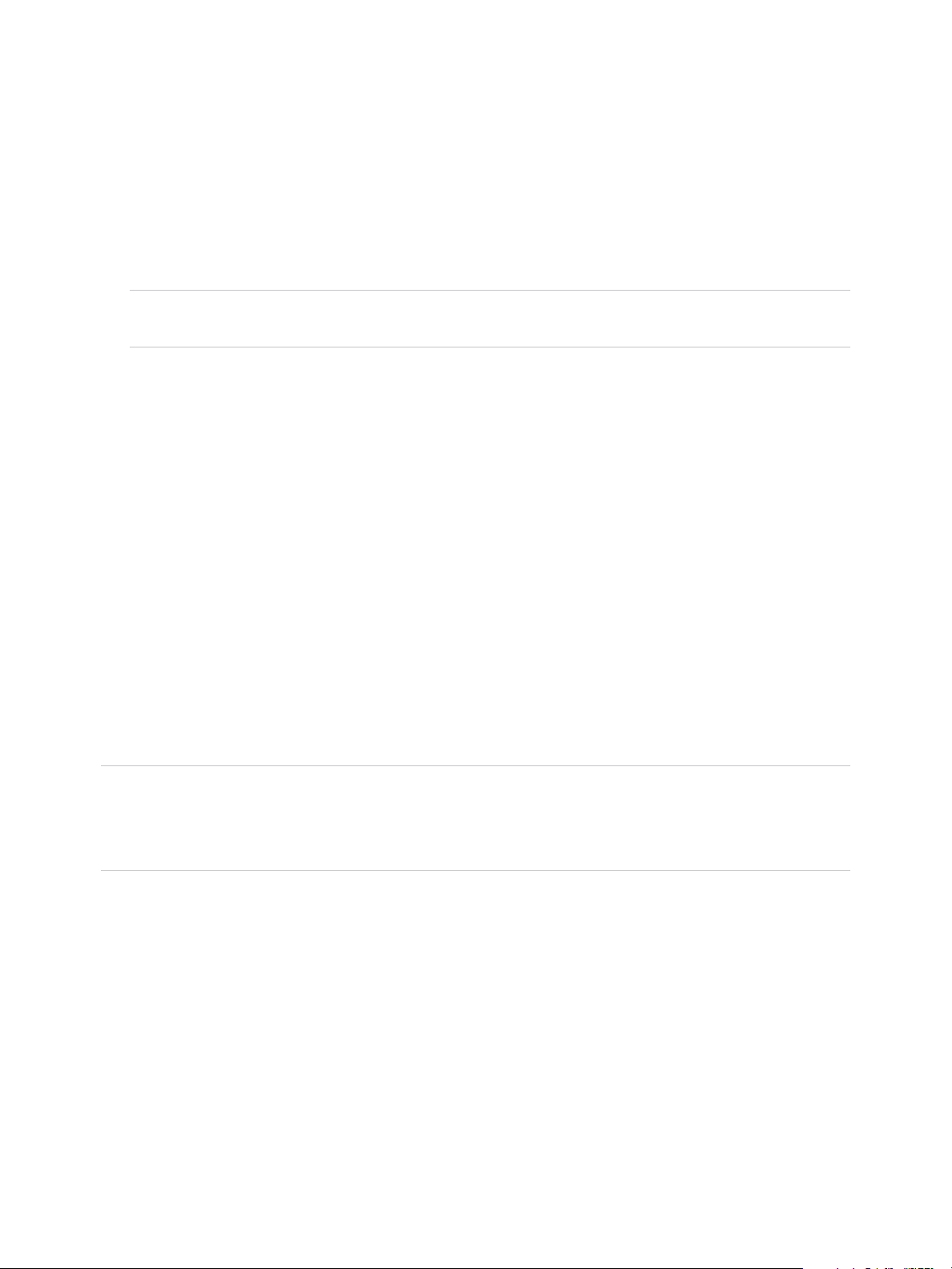
Profils d'hôte vSphere
7 (Facultatif) Dans le champ de recherche, filtrez les noms et les valeurs de configuration que vous
voulez afficher.
Par exemple, entrez SNMP. Toutes les configurations ayant trait à SNMP s'affichent.
8 (Facultatif) Personnalisez les hôtes.
Apportez des modifications aux valeurs de configuration disponibles pour ce profil et cliquez sur
Enregistrer.
Remarque La page des paramètres de personnalisation de l'hôte s'affiche uniquement lorsque vous
avez modifié des paramètres qui nécessitent des personnalisations de l'hôte.
Les changements sont effectués lorsque la tâche « Mettre à jour le profil hôte » est terminée dans l'état
Tâches récentes. Si vous tentez de corriger le profil avant la fin de la tâche, la configuration de profil ne
contiens pas la modification.
Modifier une règle
Une stratégie décrit comment un paramètre spécifique de configuration doit s'appliquer. Vous pouvez
modifier les stratégies appartenant à un profil d'hôte spécifique.
Lorsque vous modifiez le profil d'hôte, vous pouvez développer la hiérarchie de la configuration du profil
afin d'afficher les composants de sous-profils contenus dans le profil d'hôte. Ces composants sont
classifiés par groupe fonctionnel ou classe de ressource pour simplifier la recherche de paramètres
spécifiques. Chaque composant de sous-profil est composé d'un ou de plusieurs attributs et paramètres,
en complément de stratégies et de vérifications de conformité.
Chaque règle se compose d'une ou plusieurs options qui contient un ou plusieurs paramètres. Chaque
paramètre est constitué d'une clé et d'une valeur. La valeur peut correspondre à l'un des types de base,
tel qu'un entier, une chaîne, un groupe de chaînes ou un groupe d'entiers.
Remarque Actuellement, il n'y a aucun moyen de supprimer ou de remplacer des options de stratégie
ou des sous-profils qui sont obsolètes dans cette version. Des métadonnées sont ajoutées à ces
stratégies obsolètes pour permettre aux anciens profils d'hôte de continuer à fonctionner ; les nouveaux
profils d'hôtes sont extraits en incluant uniquement leurs parties non obsolètes.
VMware, Inc. 13
